RedHat7 LVM分区方案实现挂载点无缝扩容
2017-09-12 16:26
531 查看
LVM格式的分区方案可以在初次分区之后自由的增加和删减分区的大小。一个服务器的磁盘用量渐渐增长逐渐接近分区大小时,可以在服务器上安装另一块硬盘并将新硬盘的容量充入到原来的逻辑分区中去,过程非常快速,服务器不需终端,各项进程也无需停止。是一种非常方便的磁盘管理方式。
一般在安装RedHat服务器的时候就设置使用LVM分区方案,降低以后配置的麻烦。
首先我们在使用光盘安装RedHat7的时候,选择【安装位置】
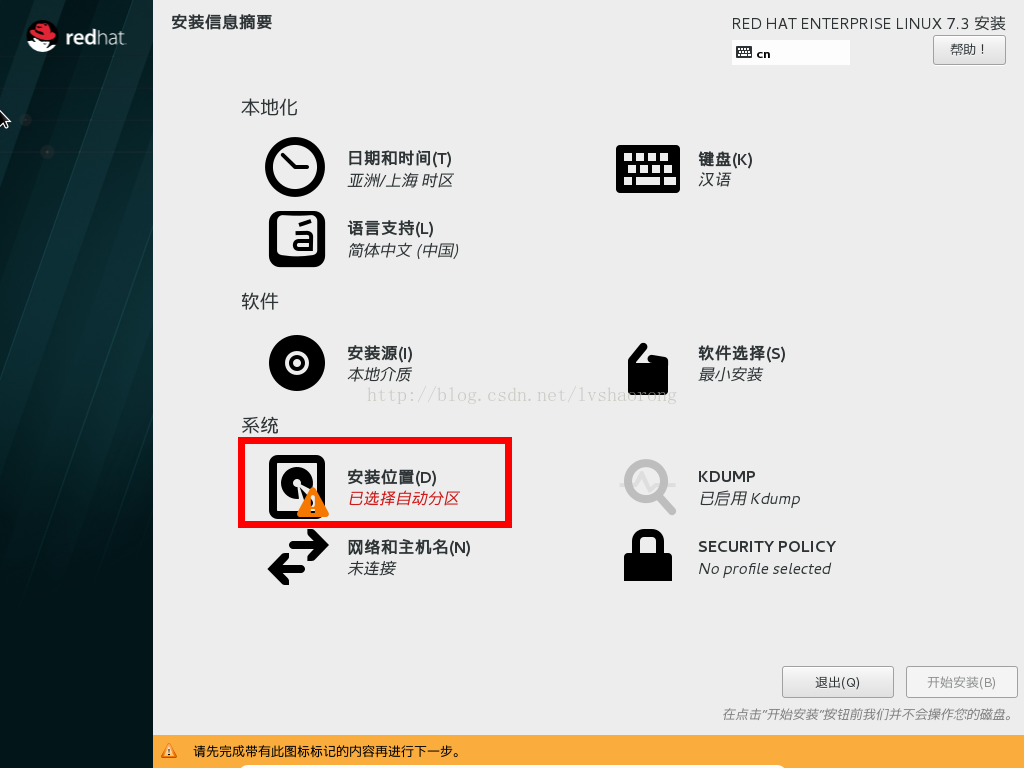
然后一定要选择【我要配置分区】才能手动配置挂载点并且设置分区格式
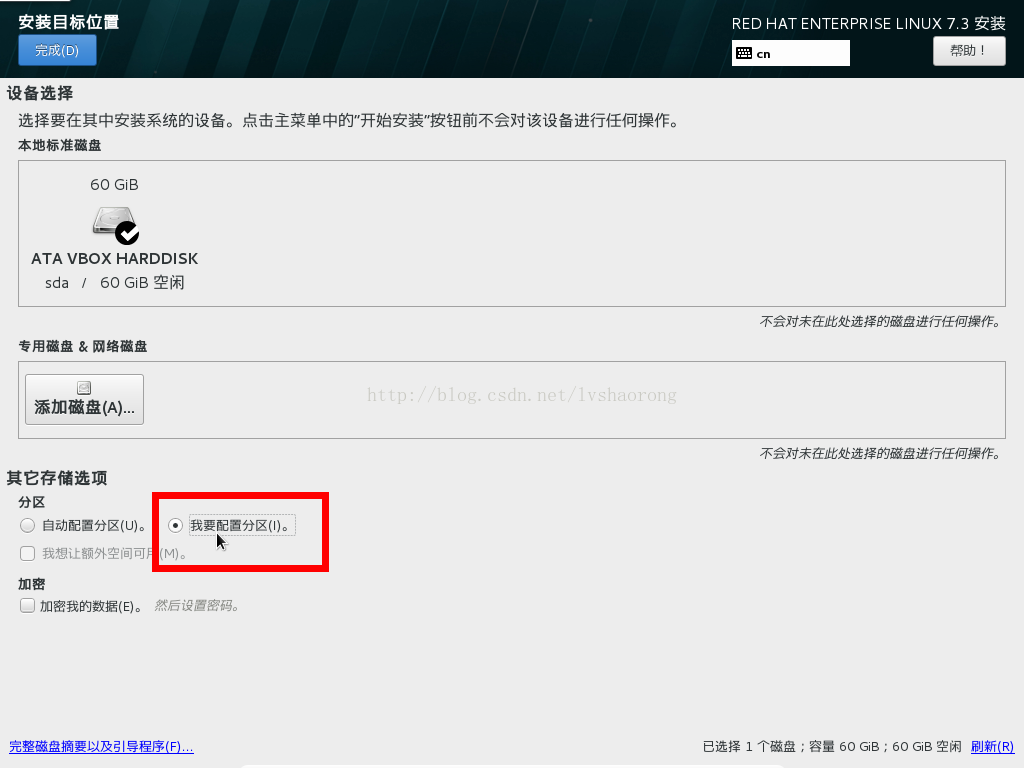
选上之后点击【完成】,然后就会让你选择分区方案,要选择LVM,并且点击加号设置挂载点。
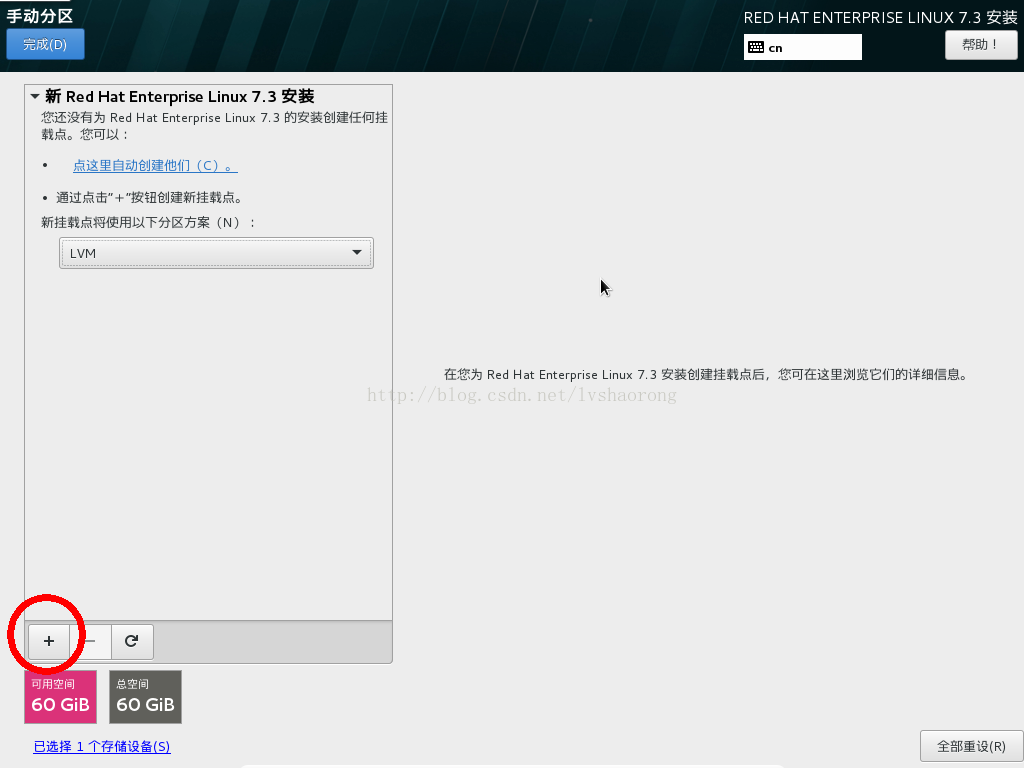
对不同的挂载点设置一个初始容量大小,不需要把磁盘全部划分干净,因为后面还可以使用LVM工具向挂载点添加未分配空间
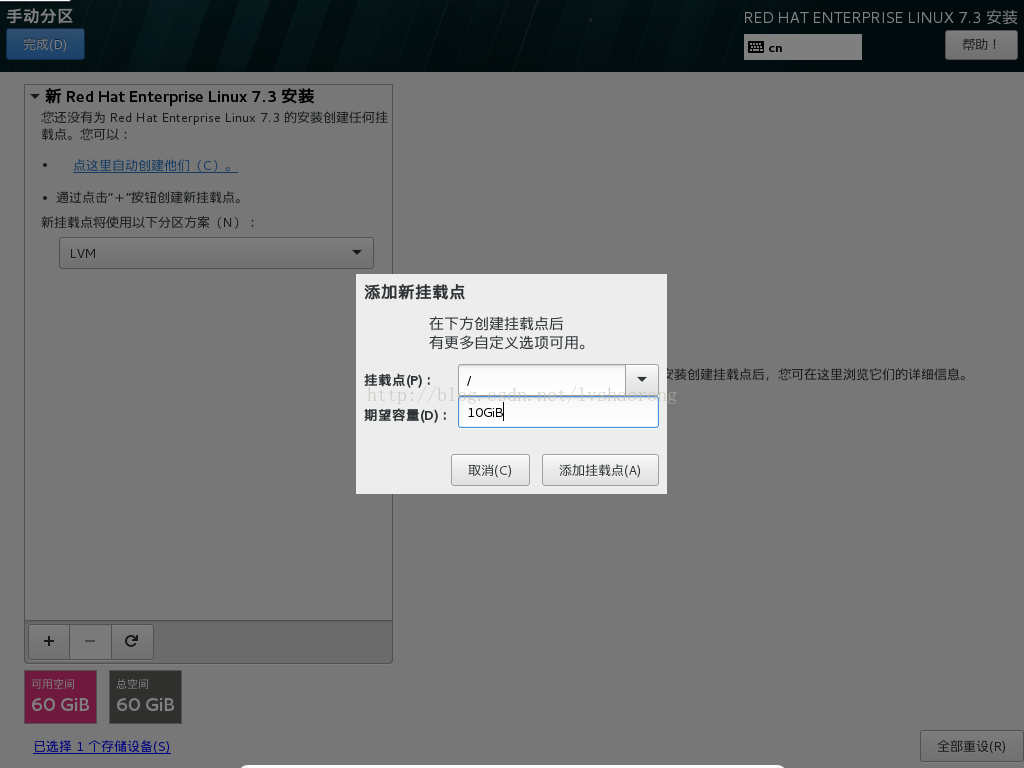
添加挂载点之后,还要选择设备类型为【LVM】并设置文件系统格式化格式。这里有一个默认卷组 rhel。
注:一个卷组可以理解成一个虚拟硬盘,这个虚拟硬盘是可伸缩的,可以自由的加减容量,可以很多块物理硬盘(或者物理硬盘里面的物理分区)共同组成一个卷组,卷组一般用VG表示。有了VG以后,就可以在VG中划分逻辑分区——LV,逻辑分区一般就是我们选择的各个挂载点,比如/home,/tmp,/var,swat等等,如果你选择了挂载点那么他们就变成了逻辑分区。假设一开始我们给/home 10GB,后来数据量超过了9GB眼看就不够了,可以马上加上一块新硬盘或者把源硬盘中未分配的容量分配给/home。
配置好挂载点之后点击左上角【完成】,完成服务器操作系统的配置。
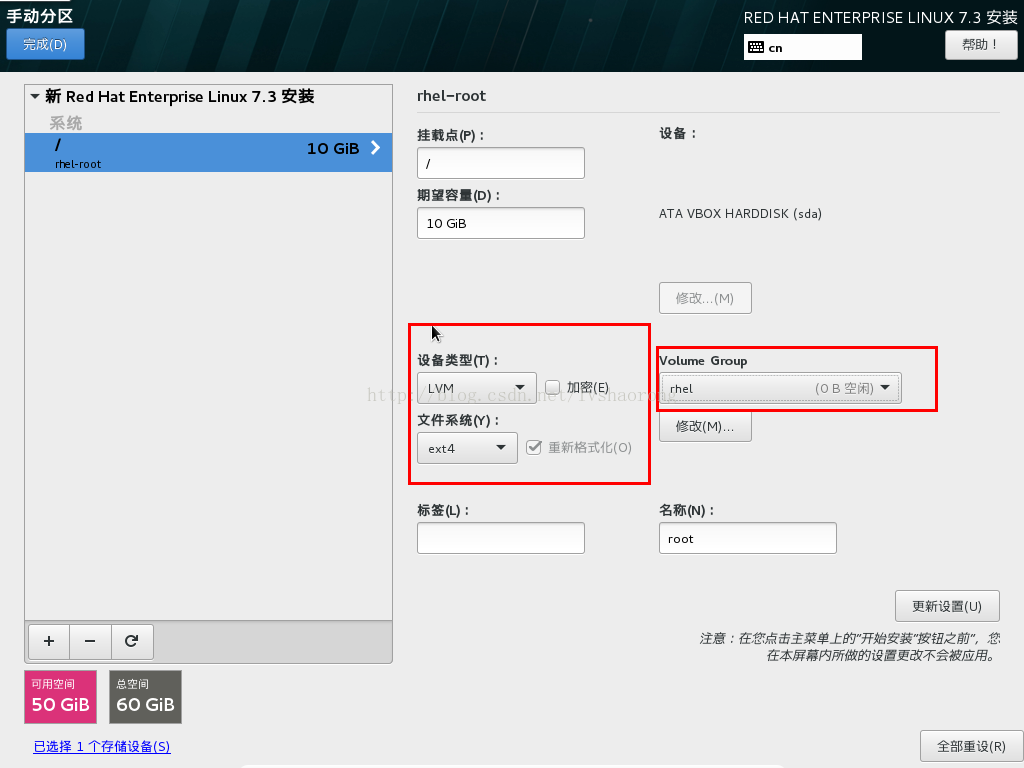
当某天服务器某个挂载点快要满了,我们就把一块新硬盘或者原来硬盘上未分配的容量添加到卷组rhel中去,然后分配给某个挂载点,就完成了逻辑分区的扩容。
假设现在磁盘就已经快要满了,然而原来的硬盘还有一些未分配的空间,下面来把源硬盘的空间加入到逻辑分区中。
首先可以使用df -h查看当前各挂载点的情况:
注意df -h命令只能看到已经挂载的分区和容量,对于没有挂载的硬盘和现有硬盘没有分配的容量是看不到的,可以使用fdisk -l来查看物理硬盘的情况
从这里,我们看出/dev/sda 这是一块硬盘,这块硬盘的总大小是214.7 GB,/dev/sda1,sda2,sda3是从这块磁盘上划出来的物理分区(PV),其中sda2上面挂载着/ ;/home;swat;/tmp等等挂载点。一共分配了50G左右的容量。sda1是boot分区,200m。
去掉sda1,sda2之后,还剩122G空间,下面就要把这100多G添加到现有逻辑分区当中去
首先看一下现在的硬盘结构

下面从122G剩余空间中划出一个新的物理分区,使用fdisk
输入m获得帮助
输入n新建一个分区,一般使用默认起始位置,然后输入一个大小,最后输入w保存并写入分区表
然后运行
才能更新分区表,然后再观察磁盘的分配情况,新的10GB分区就已经分出来了。如果不执行这句,那么跟没分区一样,是无法mount的,只能重启电脑才能失效。所以一定要执行。
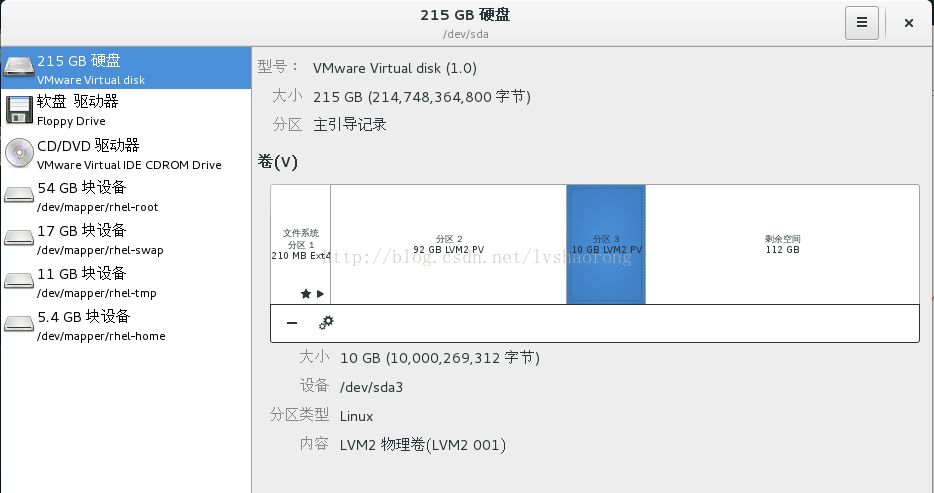
注意此时的分区类型还不是LVM(运行fdisk发现id不是8e),需要改成LVM。(注意这一步也可以在上面fdisk划分新分区时使用t命令输入8e完成)
改完以后要注意,如果“内容”这一项不是“LVM2物理卷(LVM2 001)”那么在下面想VG中添加物理卷(PV)时很有可能找不到这个卷。这种情况一般是之前曾经格式化过的磁盘会有这种问题。
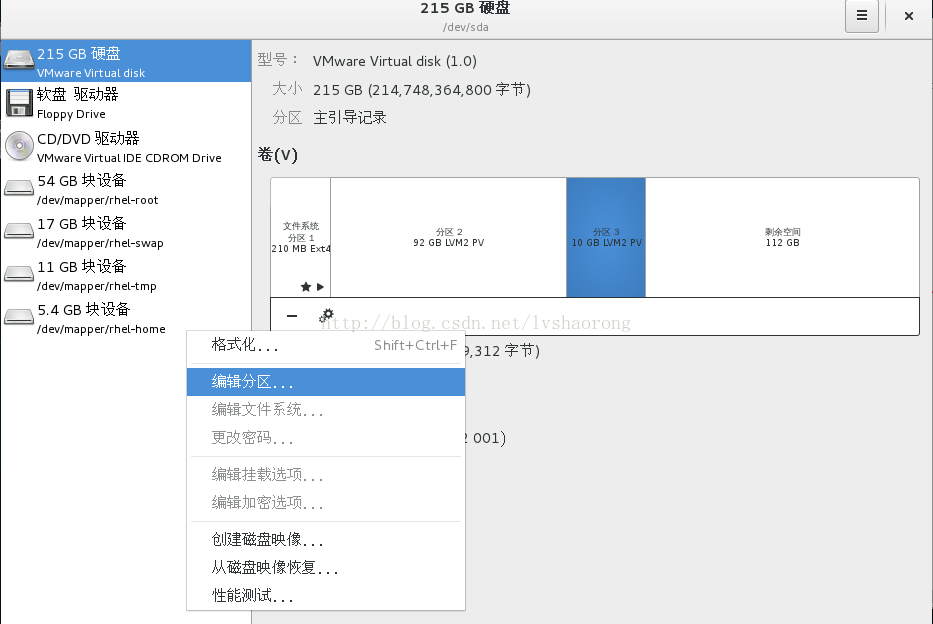
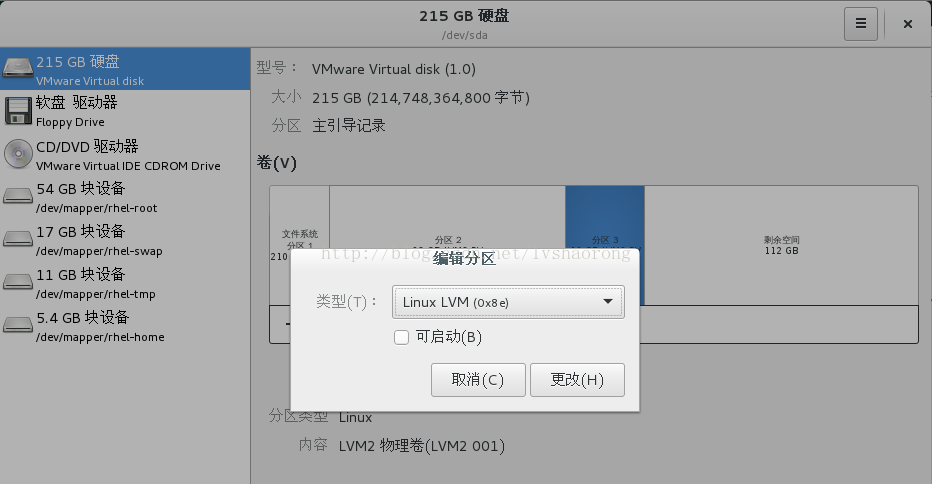
然后物理分区就只做好了,下面我们只需把这个新的物理分区加入到rhel这个VG中,只有划分到VG中,才可以实现某个挂载点的扩容,扩容之后,一个挂载点就可以使用两块或者更多物理卷(PV)或者物理硬盘,解决某个挂载点容量不足的问题。
为了方便起见使用图形化界面system-config-lvm来完成,这个rpm包在redhat6光盘中中可以找到,但是redhat7已经去掉了,不过可以把6光盘中的rpm包拿出来装到redhat7上。system-config-lvm-1.1.12-17.el6.noarch下载地址:http://download.csdn.net/download/lvshaorong/9975218
首先看看没有添加新物理卷之前的虚拟卷情况
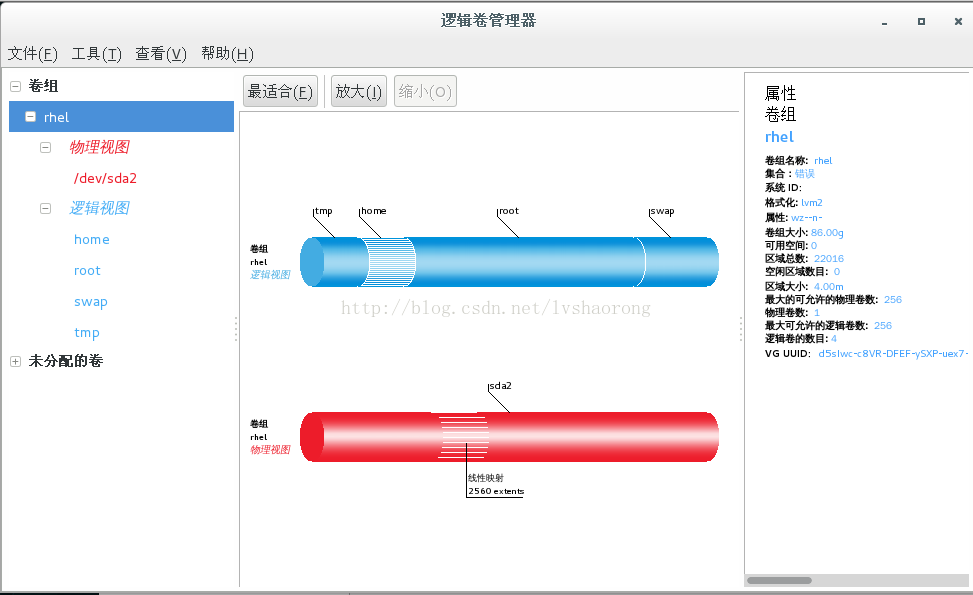
可以看到物理卷的一部分被映射到了逻辑卷上,现在我们要把新加的物理卷放到rhel这个逻辑卷组中
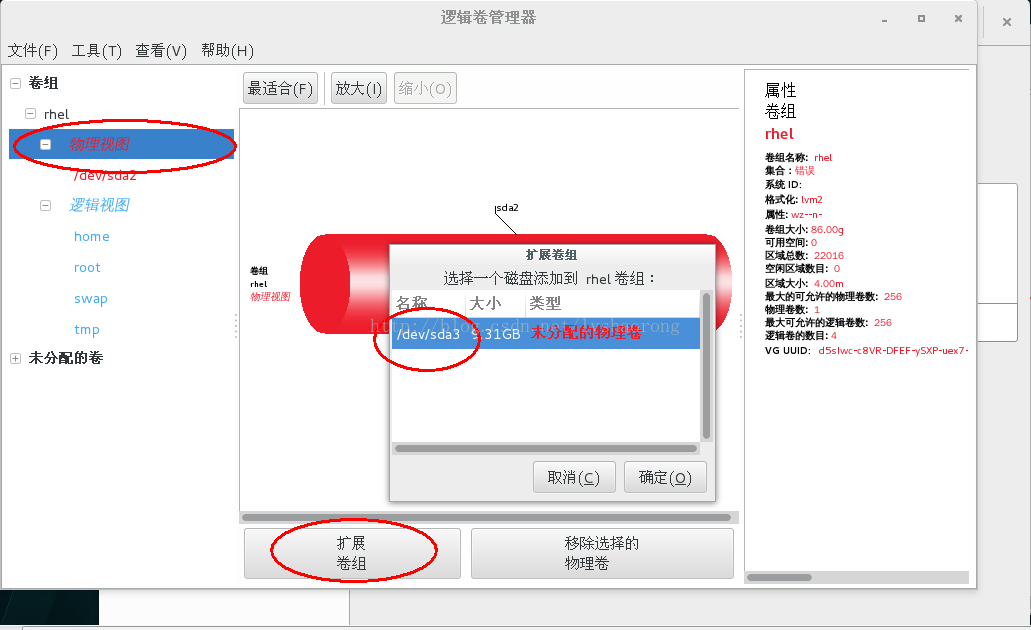
注意:如果点击“扩展卷组”之后没有出现任何物理卷或者你想要的物理卷,那么需要通过命令行手动来把PV加入到VG中,如下(这种情况一般出现在这块硬盘或者当前分区以前挪作它用时会出现,此时需要重新格式化,抹掉数据):
执行完上面的命令之后,磁盘管理的“内容”这一项也会变成“LVM2物理卷(LVM2 001)”
然后很容易就添加进去了,不需要重启不需要中断,不到一秒钟就完成了
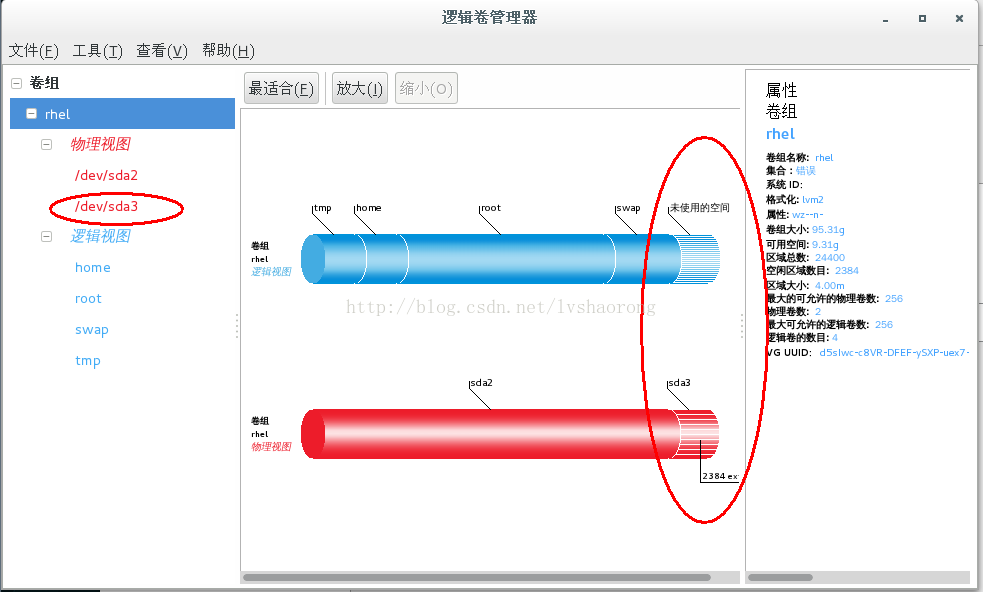
现在我们的rhel逻辑卷组中已经有容量了,我们就可以把这一块容量加到/home这个挂载点上,也就是说/home这个挂载点挂载的不只是/dev/sda2,也挂载了/dev/sda3。方法如下
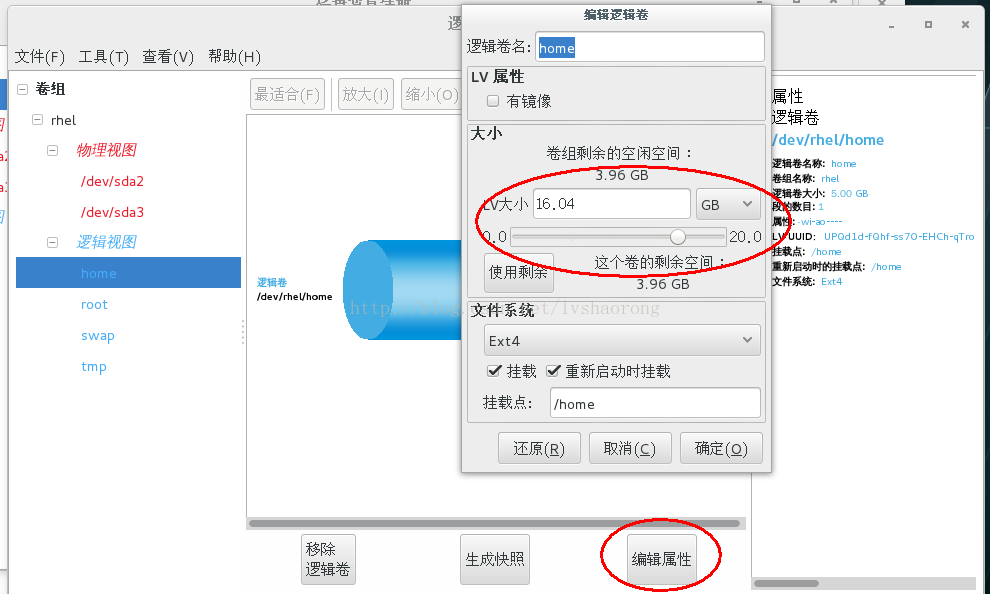
点击确定就扩容成功,不需要重启,不需要杀死进程。
然后可以使用df -h看看剩余空间有没有增多
扩容比较容易,/home这个挂载点也可以缩减,但是缩减就比较麻烦了,首先要umount挂载点/home,umount之前要把所有读写/home的进程都杀死,还得把所有硬盘监控软件停止。才能够缩减。所以执行缩减操作一般会中断当前的服务。缩减之后原来逻辑分区所占的物理位置会分割成两块物理区间,给多个逻辑分区缩减那么物理硬盘就会变的稀碎稀碎的,所以一般不推荐缩减。
后记:
一般来说在虚拟化的设备上,如果使用虚拟化主机添加一块硬盘需要重启才能识别,如果重启的话使用fdisk -l是看不到这块硬盘的,但是一般我们不想重启主机,所以需要实现虚拟硬盘热插拔的功能,方案如下,我已经测试过确实可行:引用http://zshou.is-programmer.com/posts/39489.html
查看目前的磁盘信息
cat /proc/scsi/scsi
我返回的结果如下:
Attached devices:
Host: scsi1 Channel: 00 Id: 00 Lun: 00
Vendor: NECVMWar Model: VMware IDE CDR10 Rev: 1.00
Type: CD-ROM ANSI SCSI revision: 05
Host: scsi2 Channel: 00 Id: 00 Lun: 00
Vendor: VMware, Model: VMware Virtual S Rev: 1.0
Type: Direct-Access ANSI SCSI revision: 02
上面scsi1是光驱,scsi2那个设备是我的系统硬盘。
3. 添加硬盘设备
echo "scsi add-single-device 2 0 1 0" >> /proc/scsi/scsi
数字参数说明:默认添加一块硬盘和原有系统硬盘是同一组的,第一个数字是scsi2这里的2,第二个是Channel这里是0,第三个是Id,在原有值上面加1,Lun默认为0。再用cat /proc/scsi/scsi可以看到硬盘信息,fdisk -l,可以看到/dev/sdb硬盘。
如果需要移除刚才添加的硬盘使用 echo "scsi remove-single-device 2 0 1 0" >> /proc/scsi/scsi 就可以,把add-single-device换成了remove-single-device,其它相同。
一般在安装RedHat服务器的时候就设置使用LVM分区方案,降低以后配置的麻烦。
首先我们在使用光盘安装RedHat7的时候,选择【安装位置】
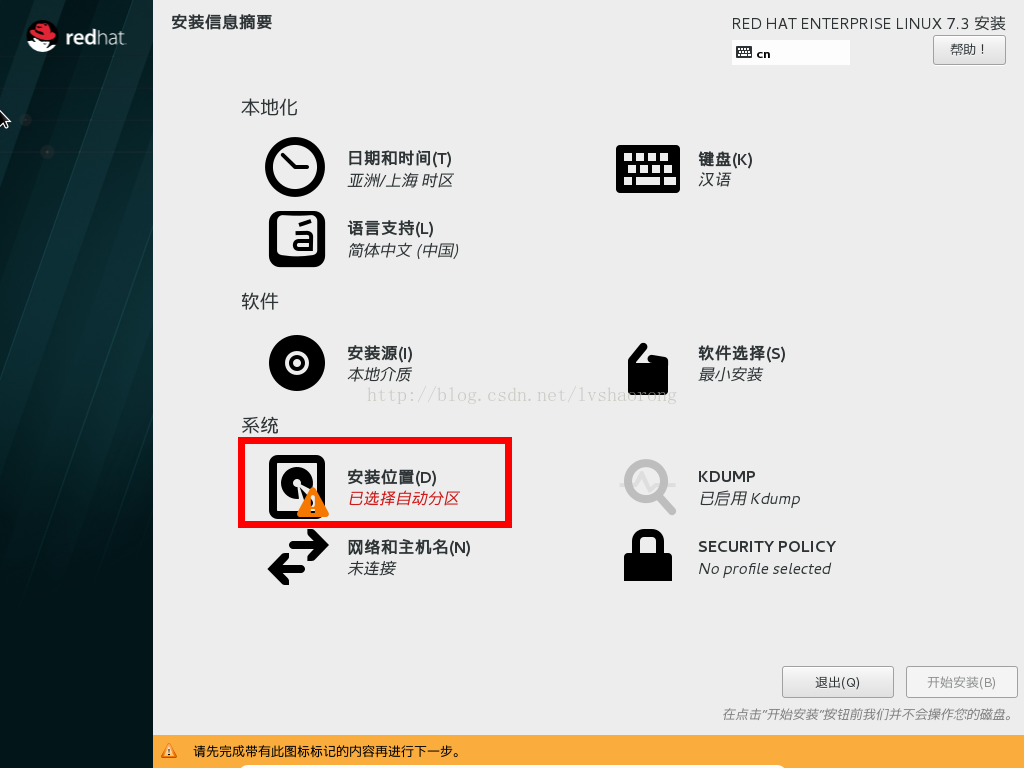
然后一定要选择【我要配置分区】才能手动配置挂载点并且设置分区格式
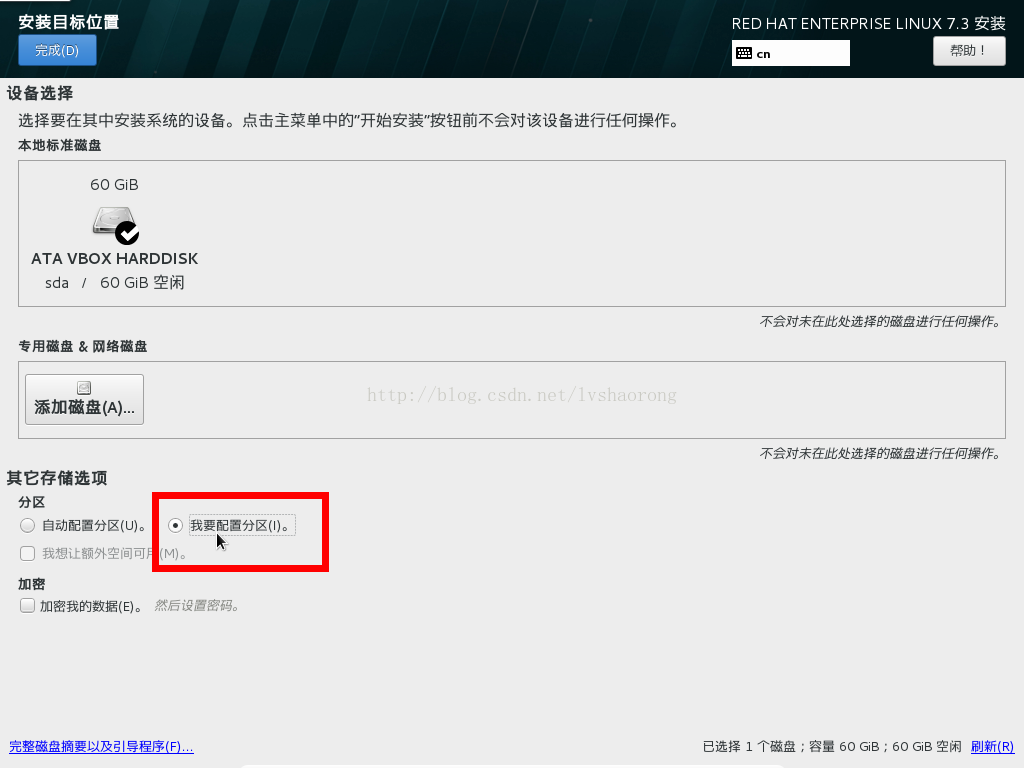
选上之后点击【完成】,然后就会让你选择分区方案,要选择LVM,并且点击加号设置挂载点。
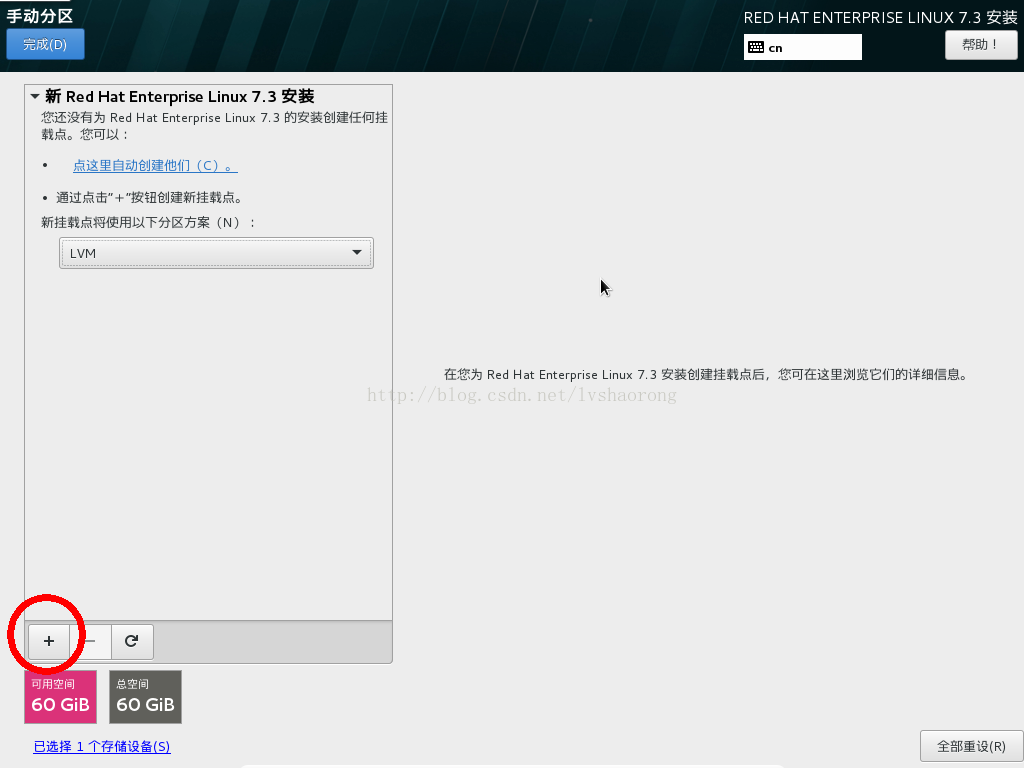
对不同的挂载点设置一个初始容量大小,不需要把磁盘全部划分干净,因为后面还可以使用LVM工具向挂载点添加未分配空间
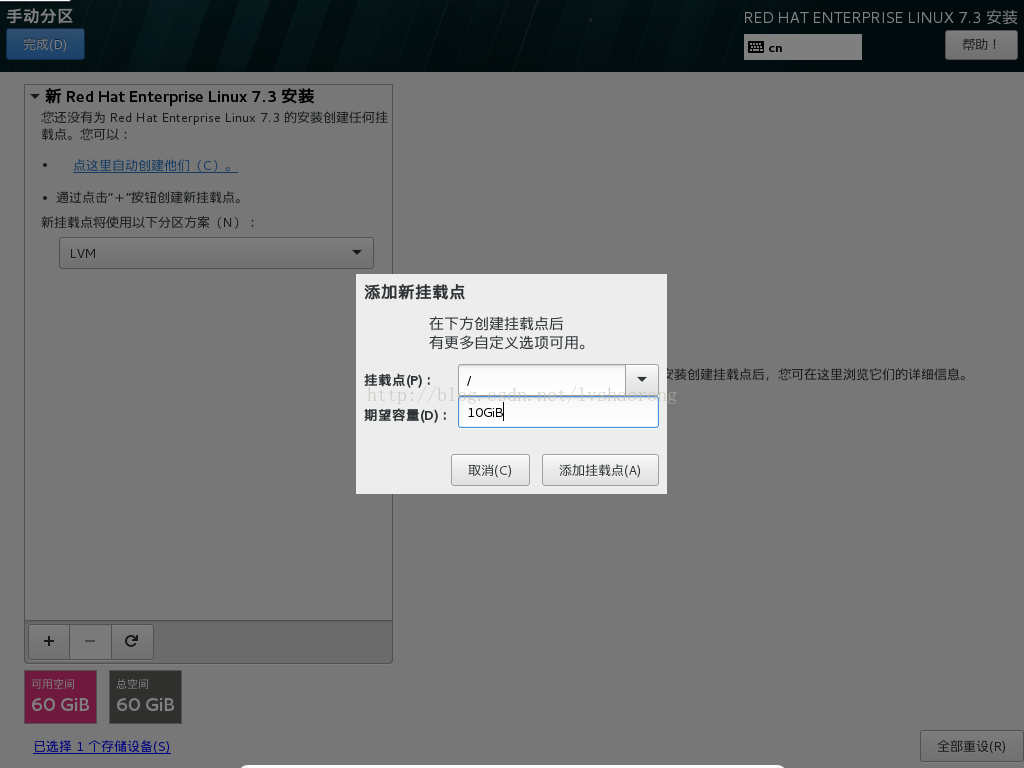
添加挂载点之后,还要选择设备类型为【LVM】并设置文件系统格式化格式。这里有一个默认卷组 rhel。
注:一个卷组可以理解成一个虚拟硬盘,这个虚拟硬盘是可伸缩的,可以自由的加减容量,可以很多块物理硬盘(或者物理硬盘里面的物理分区)共同组成一个卷组,卷组一般用VG表示。有了VG以后,就可以在VG中划分逻辑分区——LV,逻辑分区一般就是我们选择的各个挂载点,比如/home,/tmp,/var,swat等等,如果你选择了挂载点那么他们就变成了逻辑分区。假设一开始我们给/home 10GB,后来数据量超过了9GB眼看就不够了,可以马上加上一块新硬盘或者把源硬盘中未分配的容量分配给/home。
配置好挂载点之后点击左上角【完成】,完成服务器操作系统的配置。
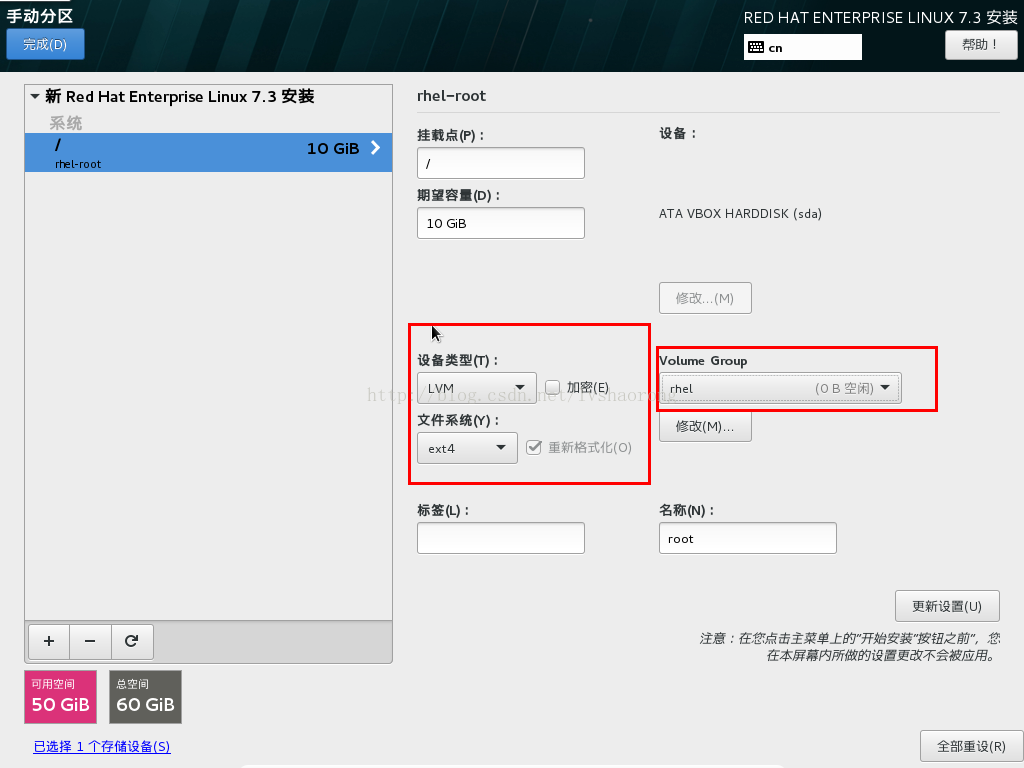
当某天服务器某个挂载点快要满了,我们就把一块新硬盘或者原来硬盘上未分配的容量添加到卷组rhel中去,然后分配给某个挂载点,就完成了逻辑分区的扩容。
假设现在磁盘就已经快要满了,然而原来的硬盘还有一些未分配的空间,下面来把源硬盘的空间加入到逻辑分区中。
首先可以使用df -h查看当前各挂载点的情况:
[root@localhost ~]# df -h 文件系统 容量 已用 可用 已用% 挂载点 /dev/mapper/rhel-root 50G 4.5G 43G 10% / devtmpfs 7.8G 0 7.8G 0% /dev tmpfs 7.8G 228K 7.8G 1% /dev/shm tmpfs 7.8G 18M 7.8G 1% /run tmpfs 7.8G 0 7.8G 0% /sys/fs/cgroup /dev/sda1 190M 133M 44M 76% /boot /dev/mapper/rhel-tmp 9.8G 37M 9.2G 1% /tmp /dev/sr0 3.8G 3.8G 0 100% /run/media/alex/RHEL-7.2 Server.x86_64 tmpfs 1.6G 88K 1.6G 1% /run/user/0 tmpfs 1.6G 16K 1.6G 1% /run/user/42 /dev/mapper/rhel-home 4.8G 37M 4.6G 1% /home
注意df -h命令只能看到已经挂载的分区和容量,对于没有挂载的硬盘和现有硬盘没有分配的容量是看不到的,可以使用fdisk -l来查看物理硬盘的情况
[root@localhost ~]# fdisk -l 磁盘 /dev/sda:214.7 GB, 214748364800 字节,419430400 个扇区 Units = 扇区 of 1 * 512 = 512 bytes 扇区大小(逻辑/物理):512 字节 / 512 字节 I/O 大小(最小/最佳):512 字节 / 512 字节 磁盘标签类型:dos 磁盘标识符:0x0001b91a 设备 Boot Start End Blocks Id System /dev/sda1 * 2048 411647 204800 83 Linux /dev/sda2 411648 180774911 90181632 8e Linux LVM 磁盘 /dev/mapper/rhel-root:53.7 GB, 53687091200 字节,104857600 个扇区 Units = 扇区 of 1 * 512 = 512 bytes 扇区大小(逻辑/物理):512 字节 / 512 字节 I/O 大小(最小/最佳):512 字节 / 512 字节 磁盘 /dev/mapper/rhel-swap:17.2 GB, 17179869184 字节,33554432 个扇区 Units = 扇区 of 1 * 512 = 512 bytes 扇区大小(逻辑/物理):512 字节 / 512 字节 I/O 大小(最小/最佳):512 字节 / 512 字节 磁盘 /dev/mapper/rhel-tmp:10.7 GB, 10737418240 字节,20971520 个扇区 Units = 扇区 of 1 * 512 = 512 bytes 扇区大小(逻辑/物理):512 字节 / 512 字节 I/O 大小(最小/最佳):512 字节 / 512 字节 磁盘 /dev/mapper/rhel-home:5368 MB, 5368709120 字节,10485760 个扇区 Units = 扇区 of 1 * 512 = 512 bytes 扇区大小(逻辑/物理):512 字节 / 512 字节 I/O 大小(最小/最佳):512 字节 / 512 字节
从这里,我们看出/dev/sda 这是一块硬盘,这块硬盘的总大小是214.7 GB,/dev/sda1,sda2,sda3是从这块磁盘上划出来的物理分区(PV),其中sda2上面挂载着/ ;/home;swat;/tmp等等挂载点。一共分配了50G左右的容量。sda1是boot分区,200m。
去掉sda1,sda2之后,还剩122G空间,下面就要把这100多G添加到现有逻辑分区当中去
首先看一下现在的硬盘结构

下面从122G剩余空间中划出一个新的物理分区,使用fdisk
fdisk /dev/sda
输入m获得帮助
命令操作 a toggle a bootable flag b edit bsd disklabel c toggle the dos compatibility flag d delete a partition g create a new empty GPT partition table G create an IRIX (SGI) partition table l list known partition types m print this menu n add a new partition o create a new empty DOS partition table p print the partition table q quit without saving changes s create a new empty Sun disklabel t change a partition's system id u change display/entry units v verify the partition table w write table to disk and exit x extra functionality (experts only)
输入n新建一个分区,一般使用默认起始位置,然后输入一个大小,最后输入w保存并写入分区表
命令(输入 m 获取帮助):n
Partition type:
p primary (2 primary, 0 extended, 2 free)
e extended
Select (default p): p
分区号 (3,4,默认 3):3
起始 扇区 (180774912-419430399,默认为 180774912):
将使用默认值 180774912
Last 扇区, +扇区 or +size{K,M,G} (180774912-419430399,默认为 419430399):+10GB
分区 3 已设置为 Linux 类型,大小设为 9.3 GiB
命令(输入 m 获取帮助):w
The partition table has been altered!
Calling ioctl() to re-read partition table.
WARNING: Re-reading the partition table failed with error 16: 设备或资源忙.
The kernel still uses the old table. The new table will be used at
the next reboot or after you run partprobe(8) or kpartx(8)
正在同步磁盘。然后运行
partprobe /dev/sda
才能更新分区表,然后再观察磁盘的分配情况,新的10GB分区就已经分出来了。如果不执行这句,那么跟没分区一样,是无法mount的,只能重启电脑才能失效。所以一定要执行。
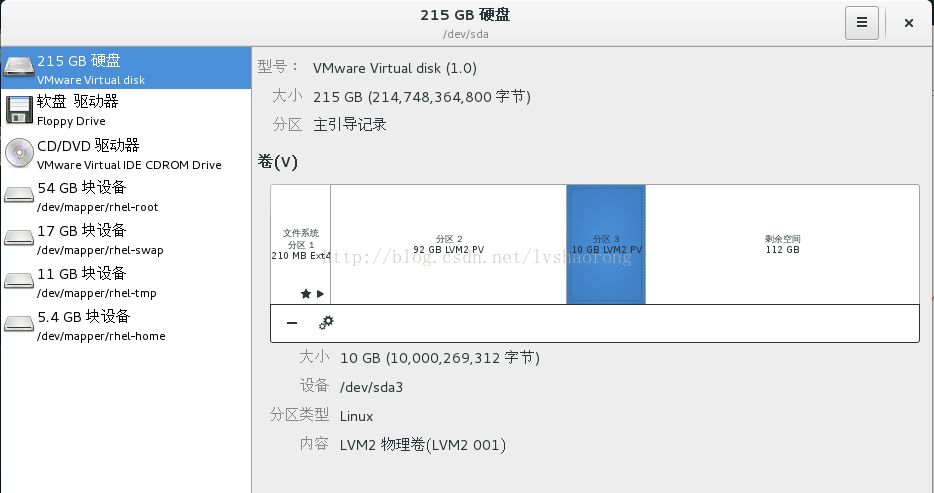
注意此时的分区类型还不是LVM(运行fdisk发现id不是8e),需要改成LVM。(注意这一步也可以在上面fdisk划分新分区时使用t命令输入8e完成)
改完以后要注意,如果“内容”这一项不是“LVM2物理卷(LVM2 001)”那么在下面想VG中添加物理卷(PV)时很有可能找不到这个卷。这种情况一般是之前曾经格式化过的磁盘会有这种问题。
[root@localhost ~]# fdisk -l 磁盘 /dev/sda:214.7 GB, 214748364800 字节,419430400 个扇区 Units = 扇区 of 1 * 512 = 512 bytes 扇区大小(逻辑/物理):512 字节 / 512 字节 I/O 大小(最小/最佳):512 字节 / 512 字节 磁盘标签类型:dos 磁盘标识符:0x0001b91a 设备 Boot Start End Blocks Id System /dev/sda1 * 2048 411647 204800 83 Linux /dev/sda2 411648 180774911 90181632 8e Linux LVM /dev/sda3 180774912 200306687 9765888 83 Linux
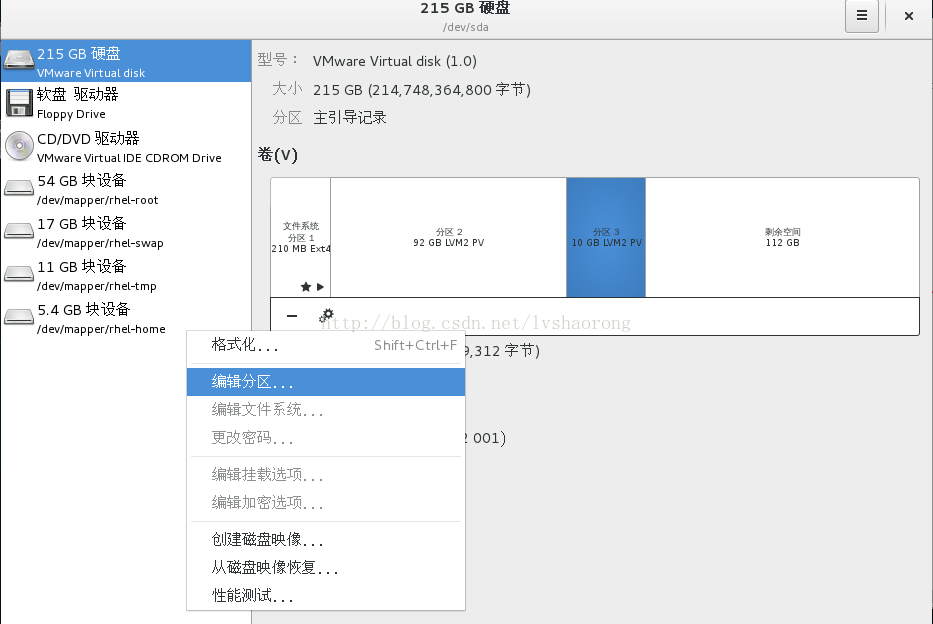
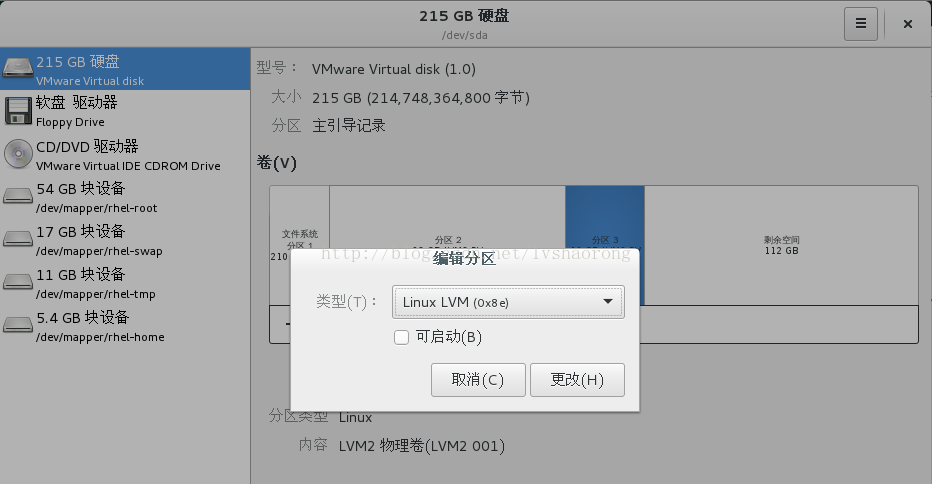
然后物理分区就只做好了,下面我们只需把这个新的物理分区加入到rhel这个VG中,只有划分到VG中,才可以实现某个挂载点的扩容,扩容之后,一个挂载点就可以使用两块或者更多物理卷(PV)或者物理硬盘,解决某个挂载点容量不足的问题。
为了方便起见使用图形化界面system-config-lvm来完成,这个rpm包在redhat6光盘中中可以找到,但是redhat7已经去掉了,不过可以把6光盘中的rpm包拿出来装到redhat7上。system-config-lvm-1.1.12-17.el6.noarch下载地址:http://download.csdn.net/download/lvshaorong/9975218
首先看看没有添加新物理卷之前的虚拟卷情况
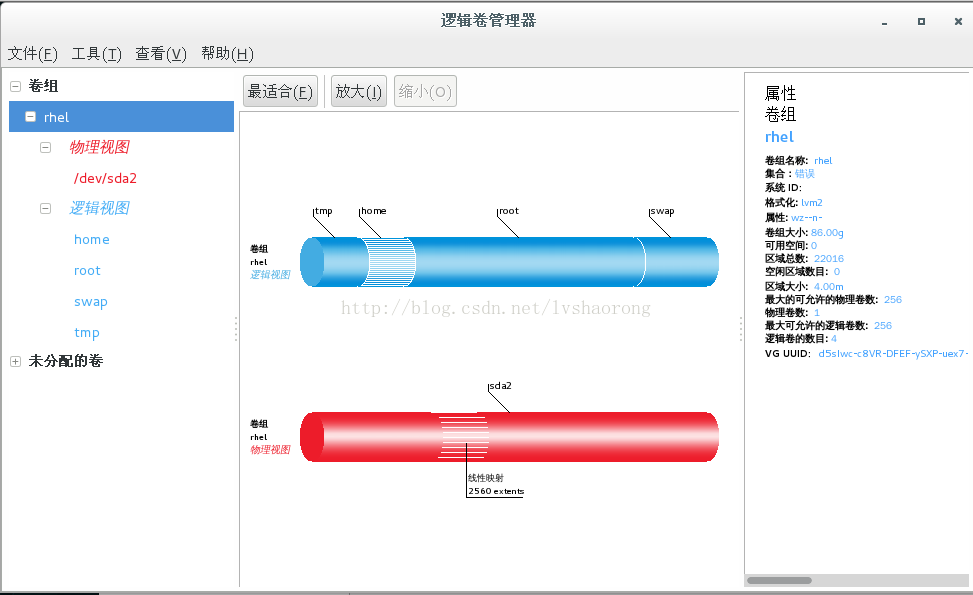
可以看到物理卷的一部分被映射到了逻辑卷上,现在我们要把新加的物理卷放到rhel这个逻辑卷组中
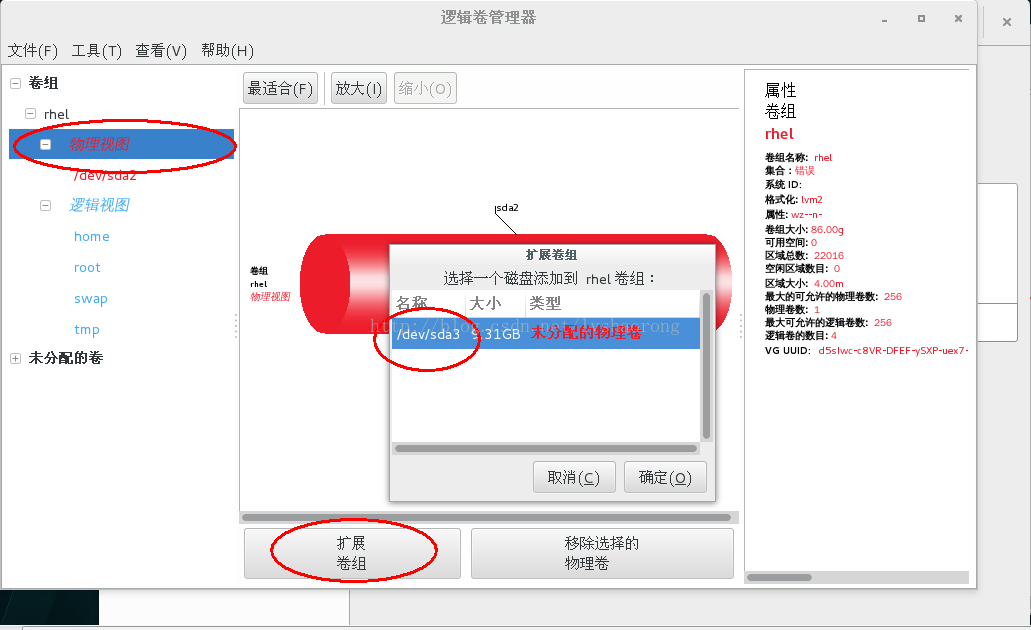
注意:如果点击“扩展卷组”之后没有出现任何物理卷或者你想要的物理卷,那么需要通过命令行手动来把PV加入到VG中,如下(这种情况一般出现在这块硬盘或者当前分区以前挪作它用时会出现,此时需要重新格式化,抹掉数据):
[root@oa-app ~]# vgextend rhel /dev/sda3 WARNING: ext4 signature detected on /dev/sda3 at offset 1080. Wipe it? [y/n]: y Wiping ext4 signature on /dev/sda3. Physical volume "/dev/sda3" successfully created Volume group "rhel" successfully extended
执行完上面的命令之后,磁盘管理的“内容”这一项也会变成“LVM2物理卷(LVM2 001)”
然后很容易就添加进去了,不需要重启不需要中断,不到一秒钟就完成了
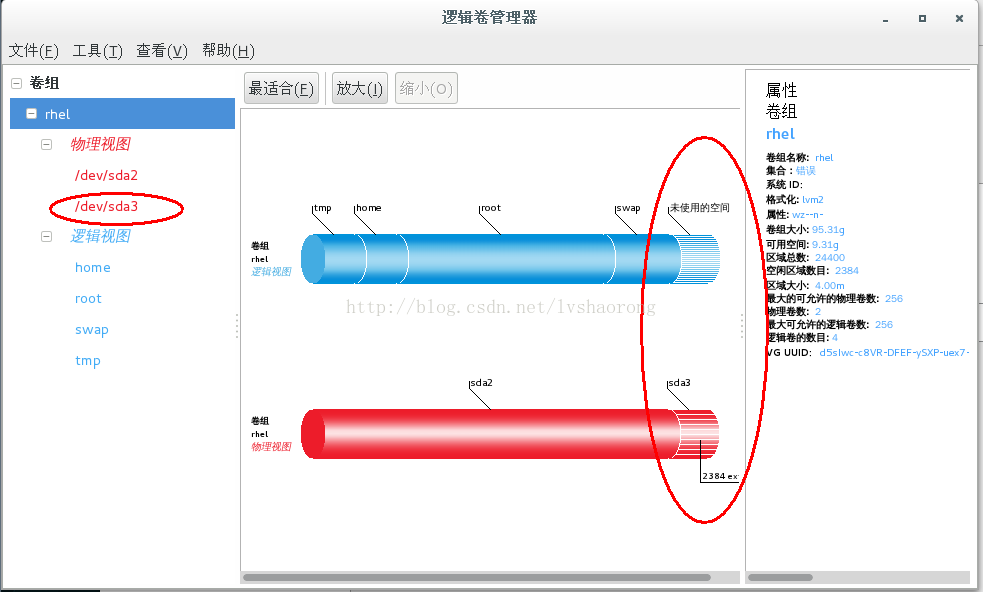
现在我们的rhel逻辑卷组中已经有容量了,我们就可以把这一块容量加到/home这个挂载点上,也就是说/home这个挂载点挂载的不只是/dev/sda2,也挂载了/dev/sda3。方法如下
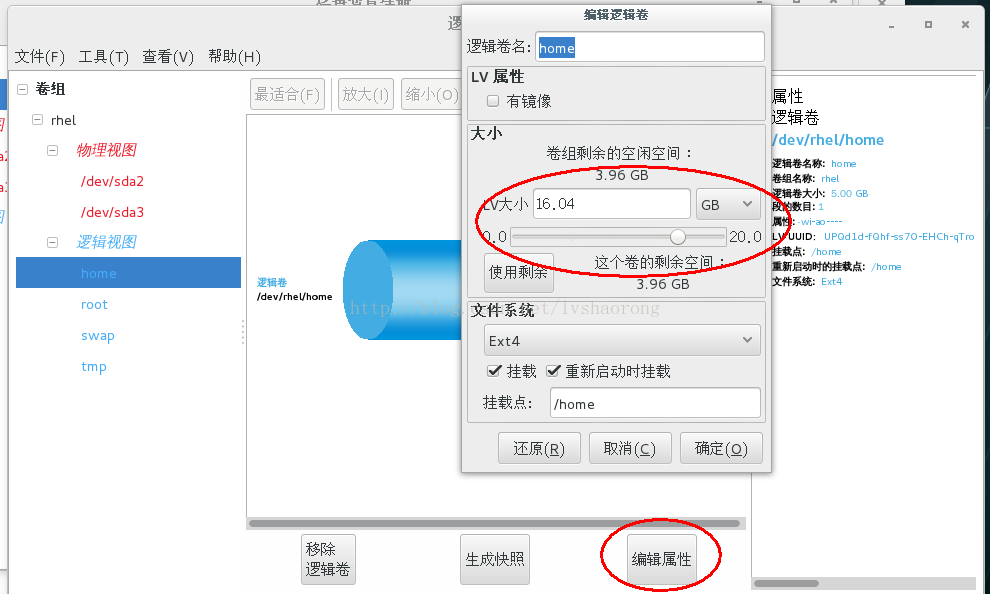
点击确定就扩容成功,不需要重启,不需要杀死进程。
然后可以使用df -h看看剩余空间有没有增多
扩容比较容易,/home这个挂载点也可以缩减,但是缩减就比较麻烦了,首先要umount挂载点/home,umount之前要把所有读写/home的进程都杀死,还得把所有硬盘监控软件停止。才能够缩减。所以执行缩减操作一般会中断当前的服务。缩减之后原来逻辑分区所占的物理位置会分割成两块物理区间,给多个逻辑分区缩减那么物理硬盘就会变的稀碎稀碎的,所以一般不推荐缩减。
后记:
一般来说在虚拟化的设备上,如果使用虚拟化主机添加一块硬盘需要重启才能识别,如果重启的话使用fdisk -l是看不到这块硬盘的,但是一般我们不想重启主机,所以需要实现虚拟硬盘热插拔的功能,方案如下,我已经测试过确实可行:引用http://zshou.is-programmer.com/posts/39489.html
查看目前的磁盘信息
cat /proc/scsi/scsi
我返回的结果如下:
Attached devices:
Host: scsi1 Channel: 00 Id: 00 Lun: 00
Vendor: NECVMWar Model: VMware IDE CDR10 Rev: 1.00
Type: CD-ROM ANSI SCSI revision: 05
Host: scsi2 Channel: 00 Id: 00 Lun: 00
Vendor: VMware, Model: VMware Virtual S Rev: 1.0
Type: Direct-Access ANSI SCSI revision: 02
上面scsi1是光驱,scsi2那个设备是我的系统硬盘。
3. 添加硬盘设备
echo "scsi add-single-device 2 0 1 0" >> /proc/scsi/scsi
数字参数说明:默认添加一块硬盘和原有系统硬盘是同一组的,第一个数字是scsi2这里的2,第二个是Channel这里是0,第三个是Id,在原有值上面加1,Lun默认为0。再用cat /proc/scsi/scsi可以看到硬盘信息,fdisk -l,可以看到/dev/sdb硬盘。
如果需要移除刚才添加的硬盘使用 echo "scsi remove-single-device 2 0 1 0" >> /proc/scsi/scsi 就可以,把add-single-device换成了remove-single-device,其它相同。
相关文章推荐
- 如何搭建LVM 通过挂载存储实现不间断扩容
- RedHat6.5系统LVM增加新硬盘实现根文件系统扩容
- Linux中利用LVM实现分区动态扩容
- aliyun添加数据盘parted方式分区格式化和lvm挂载及数据盘的扩容
- aliyun添加数据盘parted方式分区格式化和lvm挂载及数据盘的扩容
- RedHat6.5系统LVM增加新硬盘实现根文件系统扩容
- Linux中利用LVM实现分区动态扩容
- 设计一个可变式分区分配的存储管理方案。并模拟实现分区的分配和回收过程
- CentOS6、7 LVM逻辑卷分区自动扩容Shell脚本编程思路与实例
- Linux分区方案、文件结构与挂载
- lvm 把新分区挂载到现有的/分区上
- CentOS下挂载lvm分区重名问题
- 【redhat5.5】linux服务器负载均衡LB Cluster的(LVS)技术 实现方案
- redhat新挂载分区创建NFS
- redhat推荐的分区方案
- Vmware centos 虚拟机根分区磁盘扩容(基于LVM)
- Ubuntu下实现分区的永久挂载的方法
- linux挂载第二硬盘的lvm分区方法
- Linux分区方案、文件结构与挂载
- 在Linux系统中挂载LVM分区的步骤
